Nagios监控(linux)网卡流量
要用到的插件check_traffic.sh 下载地址:http://pan.baidu.com/s/1jGmR1S6
前提,已有nagios服务端(192.168.5.203) 和被监控端(192.168.5.204)
1.检测服务端和被监控端是否安装snmp,如果没有用yum安装 #yum install snmp*
[root@Nagios-Server ~]# rpm -qa | grep snmp
net-snmp-libs-5.5-37.el6.x86_64
net-snmp-utils-5.5-37.el6.x86_64
net-snmp-python-5.5-37.el6.x86_64
net-snmp-perl-5.5-37.el6.x86_64
net-snmp-5.5-37.el6.x86_64
2.在nagios服务端和被监控端 修改/etc/snmp/snmpd.conf (nagios服务端和被监控端配置文件内容一致)
[root@Nagios-Server ~]# vim /etc/snmp/snmpd.conf

41 public 为密码 (网上看有些问文档 defualt改成了IP地址,经过验证,用default即可)
57 新加一行 (修饰63行的mib2)
63 mib2 (exact 与 none之间的参数改成了mib2)
重启snmpd(nagios服务端和被监控端都要重启snmpd)
[root@Nagios-Server ~]# service snmpd restart
#chkconfig snmpd on
3.在被监控端定义命令
[root@localhost /]# vim /usr/local/nagios/etc/nrpe.cfg
 208 -C public (snmp.conf里的public)
208 -C public (snmp.conf里的public)
-H 被监控端网卡IP,也可以写127.0.0.1
-I 2 表示eth0的进流量 ;1 是lo ;3是eth1;4是eth2;
-w 200,300 warning的范围
-c 400,500 critical的范围
-K -B是单位
用这个命令可以查看 1 对应lo ,2 对应eth0
[root@localhost /]# /usr/local/nagios/libexec/check_traffic.sh -V 2c -C public -H 192.168.5.204 -L
List Interface for host 192.168.5.204.
Interface index 1 orresponding to lo
Interface index 2 orresponding to eth0
重启nrpe进程
4.在nagios服务端添加服务
先测试一下:可能会出现以下报错
[root@Nagios-Server libexec]# /usr/local/nagios/libexec/check_nrpe -H 192.168.5.204 -c check_traffic
Unknown - Read or Write File /var/tmp/check_traffic_192.168.5.204_2.hist_dat_root__64 Error with user uid=500(nagios) gid=500(nagios) groups=500(nagios) context=unconfined_u:unconfined_r:unconfined_t:s0-s0:c0.c1023.
解决方法:清空/var/tmp/ 里的临时文件(nagios服务端和被监控端都要清空)
清空后再测试,提示以下信息表上能监测流量数据
[root@Nagios-Server tmp]# /usr/local/nagios/libexec/check_nrpe -H 192.168.5.204 -c check_traffic
OK - It's the first time for this plugins run. We'll get the data from the next time.
添加服务
[root@Nagios-Server ~]# vim /usr/local/nagios/etc/objects/services.cfg
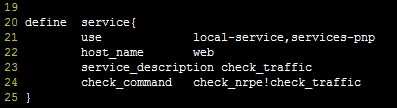
21 使用local-service模板,services-pnp使用画图
22 主机名 web (hosts.cfg已定义)
23 服务描述 名称自定义
24 检查命令
重启ngios服务
访问监控页面

看到这个图并不是马上就是正常OK状态,需要等待几分钟
点击小太阳能看到图
本文出自 “梦三国” 博客,谢绝转载!